Maison >Tutoriel système >Série Windows >Explication détaillée des nouvelles fonctionnalités de la version mise à jour win101903
Explication détaillée des nouvelles fonctionnalités de la version mise à jour win101903
- 王林avant
- 2023-12-27 08:53:461134parcourir
La version 1903 de Windows 1020H1 Quick Preview mise à jour de Microsoft a été mise à jour avec de nombreuses nouvelles fonctionnalités. Alors, qu'est-ce qui a été mis à jour dans win101903 et comment est win101903 ? L'éditeur a préparé le contenu suivant pour vous, j'espère qu'il pourra vous aider~
Quelles fonctionnalités ont été mises à jour dans win101903 :
1. désinstallé
1. Le système win10 aura diverses applications de fonctions intégrées, désormais win101903 peut désinstaller certaines applications intégrées.
2. La désinstallation est limitée aux applications générales. Quant à Edge et App Store, elle ne peut pas être désinstallée. Après tout, elle impliquera de nombreuses fonctions sous-jacentes de Win10.
2. Thème clair avec effet acrylique
1. Le thème clair est une fonction nouvellement ajoutée de Win10 19H1, comprenant le gestionnaire de ressources, le panneau de paramètres, le menu contextuel, la liste de sauts, le champ de recherche Cortana, le centre de notification,
peuvent tous être. vu le thème lumineux chargé avec effet acrylique.
2. Même certaines icônes et textes de la barre des tâches ont été remplacés par un nouveau style plus adapté aux interfaces de couleur claire. C'est juste que l'arrière-plan de l'icône du menu Démarrer n'a pas été ajusté. Il semble toujours un peu incohérent, mais vous pouvez ajuster la couleur du thème pour qu'elle corresponde mieux au nouveau thème.
3. La version 19H1 de la barre des tâches Light Theme a activé de nouvelles icônes.
 3. Fond mixte noir et blanc
3. Fond mixte noir et blanc
1. De nombreux amis ont essayé le mode nuit de 1809, et l'effet est plutôt bon. Sur cette base, le nouveau 19H1 intègre Light Theme.
2. Dans « Personnalisation, Couleur », vous trouverez la fonction de personnalisation des couleurs nouvellement ajoutée.
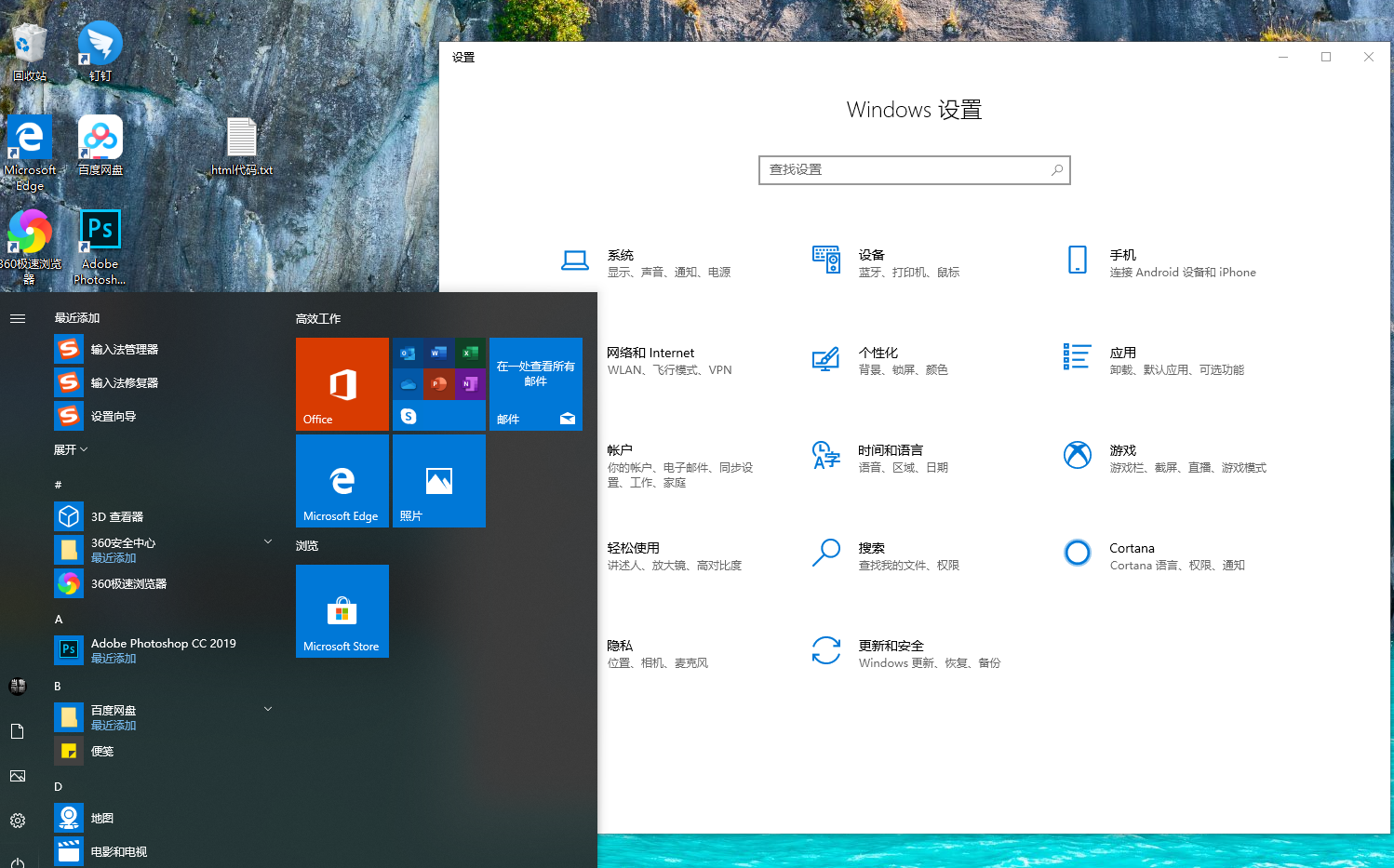 4. Séparation de la barre de recherche et du menu Démarrer
4. Séparation de la barre de recherche et du menu Démarrer
La barre de recherche et le menu Démarrer ont commencé à être séparés dans Win10 19H1 Le responsable a déclaré que cette décision faciliterait le fonctionnement du menu Démarrer.
Win10 19H1 comptera automatiquement la fréquence d'utilisation de chaque application du système et affichera automatiquement l'application la plus fréquemment utilisée en haut du panneau.
De plus, il affichera également les fichiers récemment utilisés, un peu comme les « Projets récemment utilisés » à l'ère Win7.
De plus, une fonction Time Line a été ajoutée à côté du panneau. Cliquez sur "Tag" pour ouvrir la "Time Line".
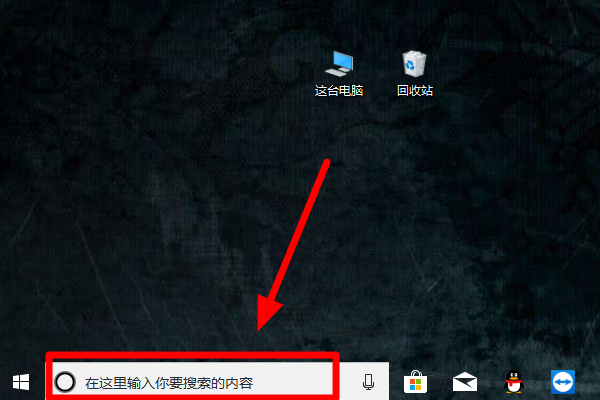 5. Système et espace réservé
5. Système et espace réservé
"Espace réservé système" est une fonction nouvellement ajoutée sous l'onglet "Système → Stockage" de Win10 19H1, qui prend beaucoup de place.
"L'espace réservé au système" est une partie de l'espace réservé par le système d'exploitation à l'avance pour empêcher le lecteur C d'être rempli et de ne pas pouvoir télécharger les mises à jour. Pour parler franchement, il s'agit d'un mécanisme d'autoprotection.
Cette partie de l'espace n'est pas autorisée aux utilisateurs, ce qui signifie que même si vous remplissez le lecteur C,
le système d'exploitation peut toujours fonctionner normalement ou être mis à jour vers la dernière version via cette partie de l'espace.
Bien entendu, la taille ici est principalement liée à la configuration de l'ordinateur de l'utilisateur. Plus la mémoire est grande, plus l'espace réservé est grand.
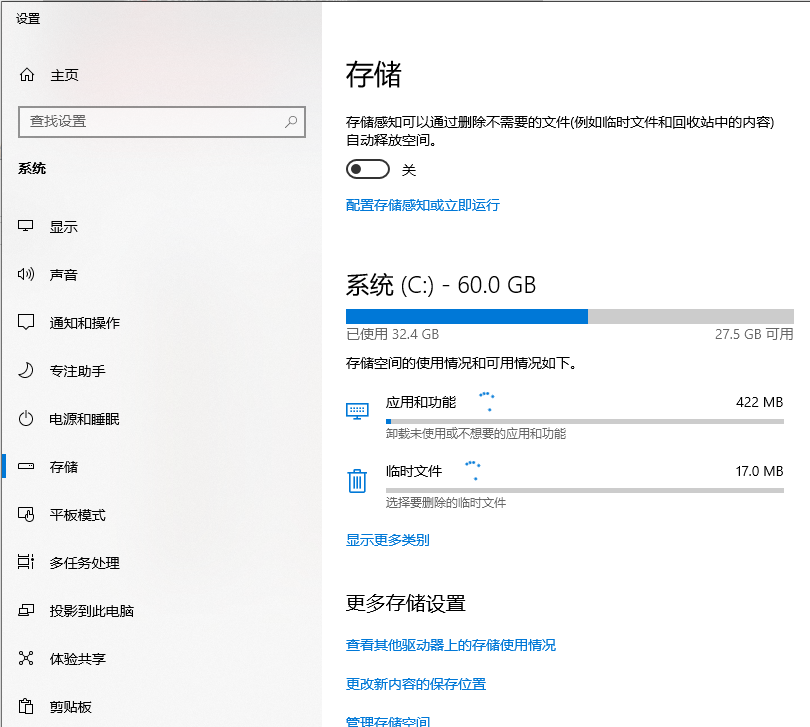 6. Les fichiers prennent en charge les noms vides
6. Les fichiers prennent en charge les noms vides
Windows a toujours identifié chaque fichier par son nom de fichier. Si un fichier n'a pas de nom, le système vous demandera d'abord jusqu'à ce que vous trouviez un nom avant de l'enregistrer.
À partir de Win10 19H1, même si vous n'avez pas pensé à un nom à ce moment-là, vous pouvez d'abord l'enregistrer.
Mais cette fonction a une condition préalable, c'est-à-dire que le système doit avoir la fonction d'affichage des extensions de fichiers activée, sinon le nom sera utilisé comme nom de fichier par défaut.
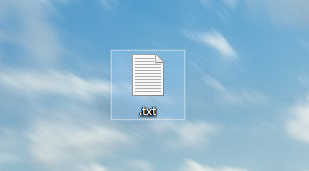 7. Le Bloc-notes n'enregistre pas l'invite étoile
7. Le Bloc-notes n'enregistre pas l'invite étoile
Dans 19H1, un petit point culminant est lorsque le fichier actuel est modifié mais n'est pas enregistré.
Une marque apparaîtra devant le nom du fichier. Cette fonction est en fait très similaire à une fonction de WPS, simple mais très pratique.
De plus, le Bloc-notes 19H1 prend également en charge les fins de ligne Unix/Linux (LF) et les fins de ligne Macintosh (CR),
de sorte que lorsque les développeurs copient du contenu depuis Linux, le Bloc-notes peut toujours conserver le contenu pertinent dans Format.
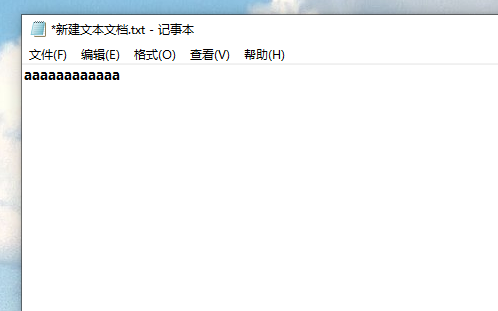 8. Vous pouvez suspendre la mise à jour
8. Vous pouvez suspendre la mise à jour
Dans la nouvelle version 19H1, vous constaterez que son interface a encore changé.
En plus de faciliter la distinction des partitions fonctionnelles, Win10 ajustera intelligemment l'heure de redémarrage de la mise à jour en fonction de l'heure et de la fréquence d'utilisation de l'utilisateur.
Cependant, une chose à noter est que cette fonctionnalité n'est pas activée par défaut.
Les amis intéressés peuvent accéder à "Système → Mise à jour et sécurité → Windows Update → Modifier la période d'utilisation" pour l'activer manuellement.
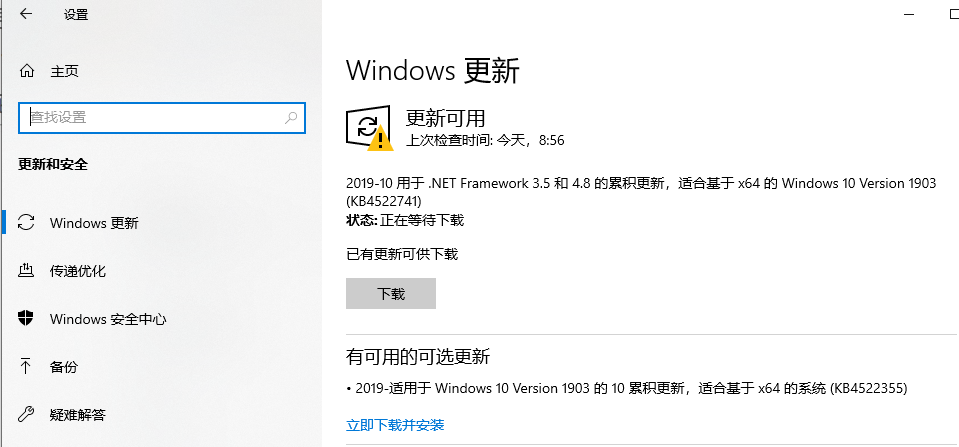 9. Modification de l'heure d'affichage de la date
9. Modification de l'heure d'affichage de la date
Dans la nouvelle version de Win10 19H1, vous constaterez que toutes les dates dans le gestionnaire de ressources adoptent une représentation plus conviviale.
PS : Comme hier, tout à l'heure, aujourd'hui, etc.
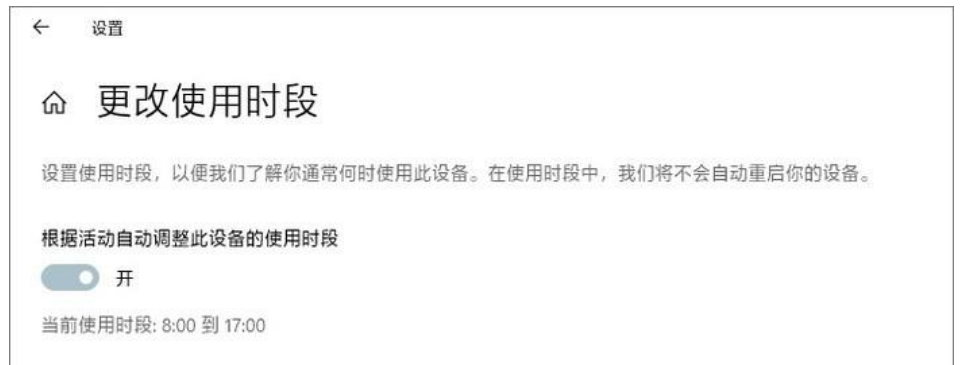
10. Les fichiers téléchargés sont triés par heure par défaut
Le dossier de téléchargement a également été légèrement modifié et peut être automatiquement classé en fonction de l'heure de téléchargement.
Bien sûr, vous pouvez également lui redonner son aspect d'origine en "clic droit → Regrouper par → Aucun".
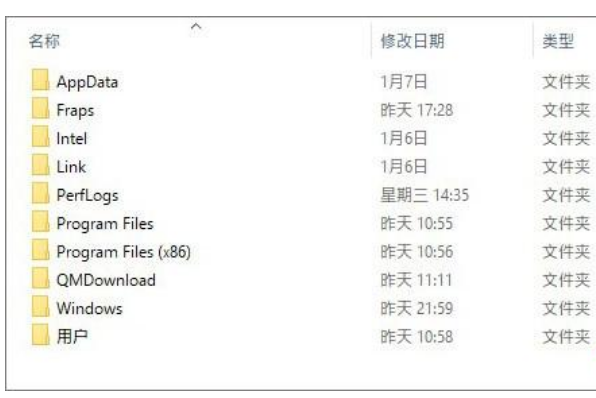
11. Curseur de réglage de la luminosité
Si vous utilisez un ordinateur portable et travaillez souvent la nuit, Win10 19H1 n'ajustera plus automatiquement la luminosité lorsque l'alimentation est branchée.
Les avantages sont évidents, par exemple, vos yeux ne seront pas instantanément aveuglés par le chargement de votre ordinateur portable.
De plus, le centre de notification a également changé. Un nouveau curseur de luminosité remplace l'ancien bouton de luminosité, qui est plus pratique et intuitif.
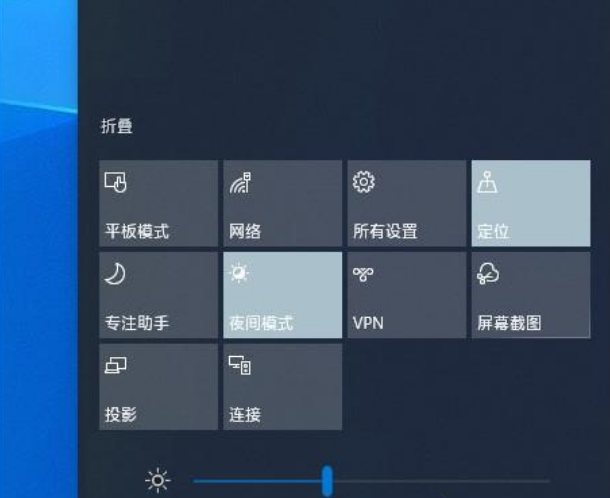
12. Vous pouvez modifier directement le centre de notification
De nombreuses personnes ont utilisé les boutons du centre de notification. Dans l'ancienne version, nous l'avons ajusté via le panneau des paramètres.
Mais dans 19H1, vous constaterez que cette étape devient plus pratique.
Cliquez avec le bouton droit et sélectionnez « Modifier les actions rapides », puis suivez les invites pour dissocier ou ajouter.
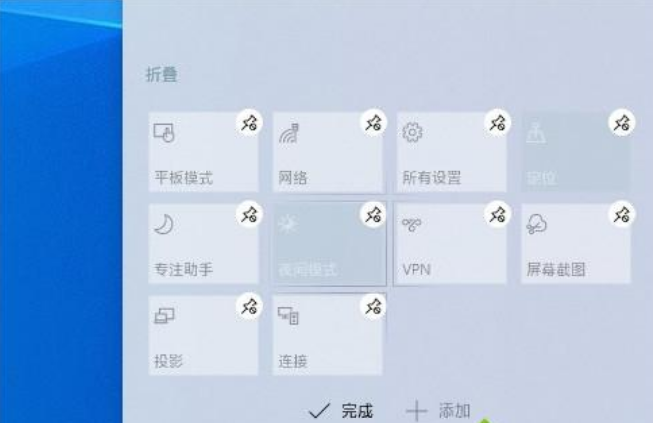
13. Les polices peuvent être installées sur les ordinateurs à écran tactile par glisser-déposer
Le panneau des polices a été légèrement modifié et une barre d'installation rapide a été ajoutée. Lors de son utilisation, faites simplement glisser le fichier de police dans le fichier. boîte de sélection Installer.
En tant qu'utilisateur d'écran tactile, je peux clairement ressentir le côté pratique de ce nouveau changement.
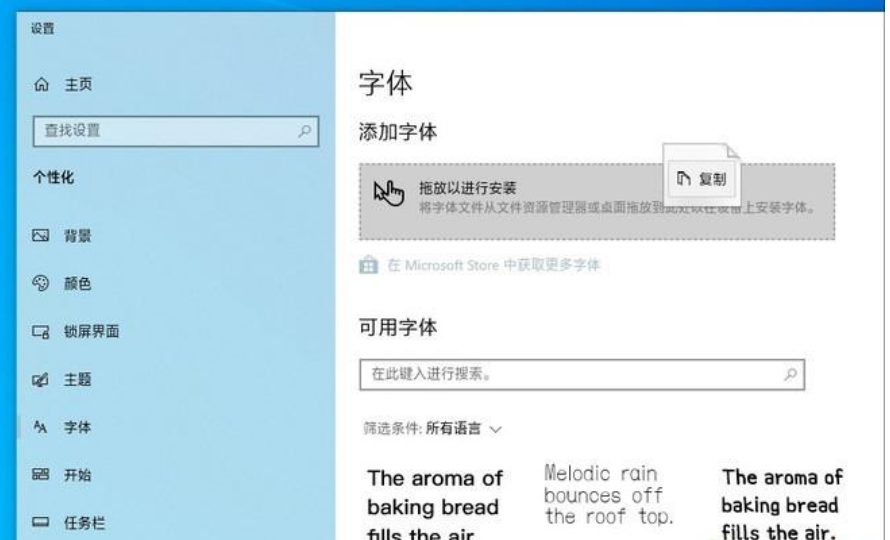
14. Ajouter une méthode de clé de sécurité aux options de connexion
Les paramètres de sécurité de Win10 19H1 sont plus abondants. Entrez dans le panneau "Options de connexion" et vous trouverez de nombreux modules différents de 1809.
Par exemple, le visage Windows Hello, l'empreinte digitale Windows Hello, le code PIN Windows Hello, etc.
Mais en fait, il ne s'agit que d'une nouvelle version qui a réglé les fonctions d'origine. Le seul changement est la "clé de sécurité" nouvellement ajoutée. .
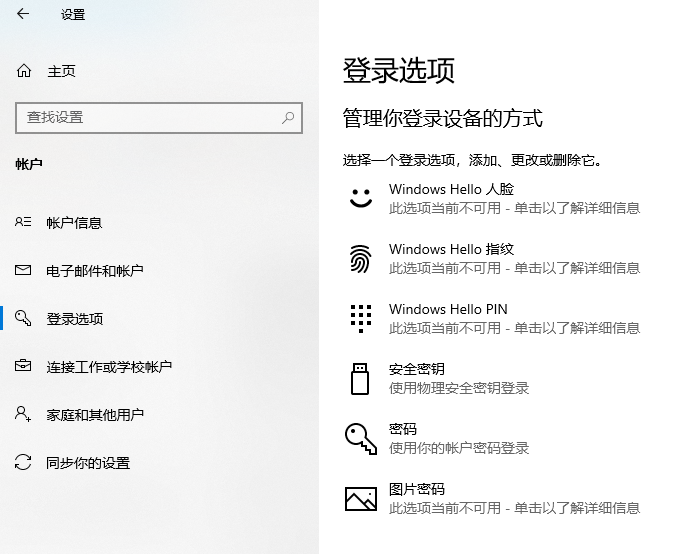
15. Effet acrylique du panneau de connexion
De nombreux amis manquent les effets spéciaux du verre dépoli de l'ère Win7. Bien que l'acrylique soit également très cool, ils ont toujours l'impression qu'il manque quelque chose.
L'un des changements majeurs dans Win10 19H1 est l'ajout d'une bénédiction en verre dépoli sur le panneau de connexion. L'effet réel est très éblouissant, faites-en l'expérience par vous-même.
16. Game Bar est de retour
Xbox Game Bar a été révisée plusieurs fois, et on peut dire que chaque version est la même. À l’ère Win10 19H1, Bar ne peut plus être décrit.
Heureusement, la conception de l'interface est relativement simple, les fonctions de base sont claires en un coup d'œil et elle prend également en charge les couleurs sombres et claires.
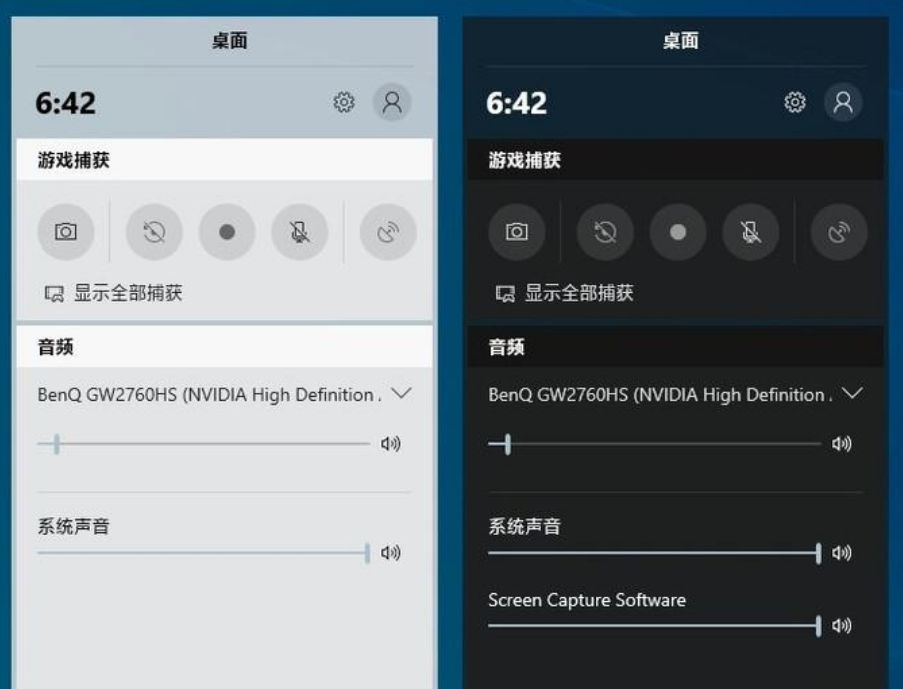
Seventeen. Focus Assistant empêche le harcèlement dans les jeux
"Focus Assistant" est une section nouvellement ajoutée dans Win10 19H1. Le but est que lorsque vous vous concentrez sur quelque chose,
le système bloque automatiquement certaines choses sans importance. La notification. apparaîtra une fois le travail terminé.
Le système a conçu quatre règles, à savoir allumer la projection à une heure précise, jouer à des jeux et ouvrir des applications en plein écran.
De plus, vous pouvez également personnaliser quels programmes peuvent être bloqués et quelles applications ne peuvent pas être bloquées en fonction de vos besoins.
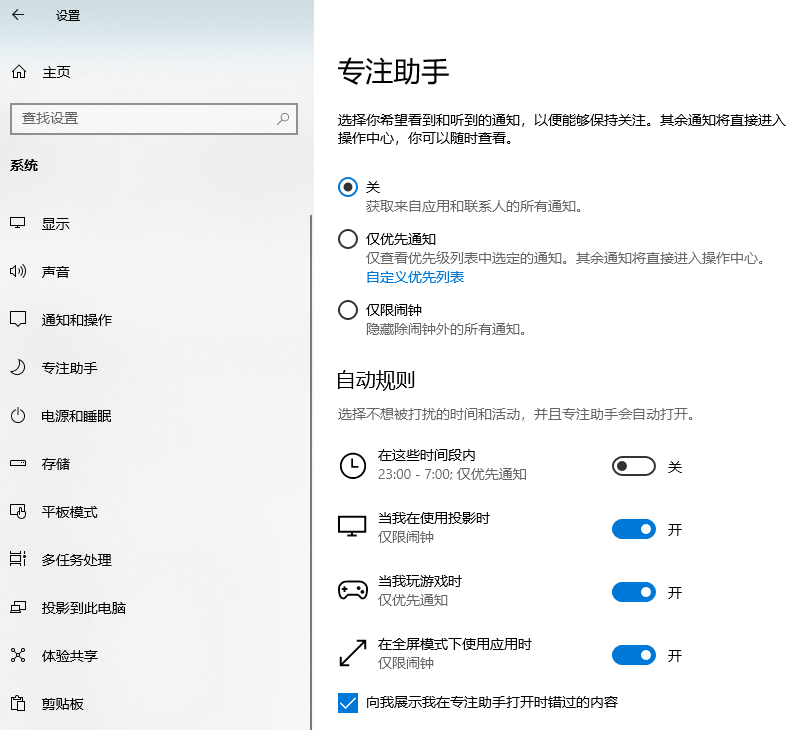
18. Windows Sandbox bloque efficacement les virus et les programmes malveillants
Windows Sandbox (Windows Sanbox) est une fonctionnalité nouvellement ajoutée de Win10 19H1 et une amélioration évidente dans la nouvelle version de Win10.
Windows Sanbox équivaut à une machine virtuelle légère (100 Mo), indépendante du PC hôte. Une fois l'intégralité du sandbox utilisée, elle peut être supprimée directement, ce qui est simple et efficace.
Vous devez donc savoir que Xunlei, Baidu, XBo, etc. peuvent tous y être mis.
Dix-neuf. Quelques changements détaillés
En plus des grands modules fonctionnels ci-dessus, Win10 19H1 contient également de nombreux derniers détails,
tels que le menu d'arrêt et de redémarrage, l'étiquette du gestionnaire de tâches préféré, la liste de sauts colorée, dont la plupart sont des ajustements visuels, la fonction n'a pas beaucoup changé.
Ce qui précède est le contenu détaillé de. pour plus d'informations, suivez d'autres articles connexes sur le site Web de PHP en chinois!

